Similar presentations:
Створення презентації в Power Point для представлення звіту
1.
2. Завдання
На метеостанції протягом жовтня місяця 2077 рокувимірювали температуру 4 рази на добу o 0:00, 6:00, 12:00,
18:00 годинах.
Завдання:
1. Проаналізувати дані за допомогою електронних таблиць.
2. Створити презентацію в Power Point для представлення звіту.
3. Перший крок
У власній папці створіть файли:а) за допомогою EXCEL
- pohoda2077.xls
b) за допомогою PowerPoint - zwit2077.ppt.
4. Звіт
Перед вами титульна сторінка Вашого звіту. За звіт ви можете отримати до 15очок.
Кафедра хрононавтики та метеології
Розподіл температур у жовтні 2077
року
Звіт студента групи
Грф-277
Графа де Монте-Крісто
Львів 2077
При дуже гарному звіті, Вам може бути поставлено більше,
чим 15 очок!
5. Прикрашення звіту картинками
В папці Excel знаходиться папка Image Wather в якійзнаходяться картинки на метеотематику. Використайте
їх для прикрашення вашого звіту. Починайте прикрашення з титульної сторінки.
Ви можете також використовувати всі можливості
PowerPoint, це тільки підніме Вашу оцінку.
6. Створення таблиці
В комірки стовпчика А заносимо інформацію:7. Створення таблиці 2
Стаємо на комірку В1. ВибираємоФормат
Ячейки та натискаємо ліву
кнопку мишки
8. Створення таблиці 3
Вибираємо форму представлення дати9. Створення таблиці 4
Вказуємо на поворот написуНатискаємо ОК
10. Введення дат
В комірку В1 заносимо 1.10.2077 та натискаємо Enter11. Введення дат 2
Встаньте на комірку В1 танаведіть курсор на чорну
точку в правому нижньому
кутику, поки курсор не стане хрестиком. Натисніть ліву кнопку мишки.
Тримайте натиснутою ліву кнопку
мишки та ведіть мишку до комірки АF1.
12. Заповнення таблиці
Ви можете заповнити таблицю температур двома способами:1. Сісти на машину часу, відвідати 1 листопада 2077 року
та знайти розподіл температур на метеостанції. Тільки
тоді постарайтесь вчасно повернутись, щоб встигнути
все зробити до кінця пари.
2. Заповнити таблицю, вами ж придуманими числам, треба тільки, щоб ті числа були правдоподібні. Наприклад,
температура не може бути цілий день однаковою.
Приблизно так має виглядати таблиця, заповнити її треба до стовпця AF.
13. Виділення таблиці
Для роботи в наступному нам треба вміти виділититаблицю з даними.
Станьте на комірку А1
Тримайте ліву клавішу мишки та дотягніться до комірки
AF5.
14. Вирівнювання стовбців по ширині
Створену Вами таблицю важко розглядати. Попробуємоїї зробити кращою для огляду. Для того:
1. Виділіть таблицю.
2. Виберіть: Формат Столбец Автоподбор шириры
15. Результат вирівнювання стовбців по ширині
Віділимо нашу таблицю та натиснемо кнопкувиділеного у буфері.
запам'ятовування
У файлі zwit2077.ppt створіть слайд, та натисніть кнопку "вставка з
буфера":
Придумайте назву для слайду.
16. Тут має бути придуманий Вами заголовок
2.103.10
4.10
5.10
6.10
7.10
8.10
9.10
10.10
11.10
12.10
13.10
14.10
15.10
16.10
17.10
18.10
19.10
20.10
21.10
22.10
23.10
24.10
25.10
26.10
27.10
28.10
29.10
30.10
31.10
Час\Дата
0:00
6:00
12:00
18:00
1.10
Тут має бути придуманий
Вами заголовок
-1
-3
11
11
-1
-3
11
10
-2
-4
9
7
-5
-9
4
2
-7
-13
0
-2
-9
-16
-2
-3
-11
-19
-5
-5
-11
-19
-6
-5
-10
-16
-5
-4
-9
-13
-4
-4
-8
-10
-3
-4
-8
-9
-2
-4
-9
-10
-2
-4
-9
-11
0
-2
-9
-12
1
-1
-8
-14
0
-1
-6
-14
0
-1
-3
-11
2
1
-1
-9
4
2
-1
-8
5
2
-1
-6
7
3
-3
-6
8
4
-5
-6
8
4
-6
-7
5
2
-7
-9
1
-1
-7
-10
-3
-4
-7
-12
-5
-6
-7
-14
-7
-9
-8
-15
-6
-8
-9
-16
-4
-7
-11
-17
-3
-6
А тут Ви має бути
2077 року.
текст, який пояснює Ваш аналіз таблиці температур в жовтні
Наприклад:
1. В жовтні 2077, всупереч передбаченням, потепління не було. Насправді у Львові
відбулося похолодання
2. ......................................................................
3. ......................................................................
..........................................................................
Пунктів має бути
більше чим три.
17. Побудова графіка 1
Виділіть таблицю.Знайдіть кнопку та натисніть її лівою клавішею мишки
Виберіть “График” та натисніть Готово.
18. Побудова графіка 2 (вийшло погано)
65
4
3
0:00
2
6:00
1
12:00
0
18:00
-1077
2
0 .-2
1
.
01
-3
77
0
2
0.
1
.
08
77
0
2
0.
1
.
15
77
0
2
0.
1
.
22
77
0
2
0.
1
.
29
Якщо у Вас вийщов подібний графік, то зрозуміти, що відображено на ньому, важко.
Включати його у звіт може, хиба що, математик. Не ганьбіть горде звання географа. Як
змінити дані щоб вийшов “нормальний” графік ви побачите на настуному слайді.
Якщо у Вас вийшов "нормальний" графік, то пропустіть наступний слайд
19. Як змінювати точки на графіку
Підведіть курсор мишки до точки на графіку, яку бажаєте змінити. Встановіть датута годину, яка відповідає тій точці. Змініть в таблиці відповідне дане. Розташування
точки на графіку зміниться. Ви можете також просто міняти дані в таблиці, щоб
міняти розташування точок.
На наступному слайді показано “нормальний” графік температур. НЕ ПРОБУЙТЕ
зробити собі такий самий. Цей графік робив математик, а Ви географ, чи еколог, і
може чергуєте на метеостанції та краще знаєте як міняється температура.
20. Побудова графіка 3 (більш менш правдоподібно)
01.1
0
03 .2 0
.1 77
0
05 .2 0
.1 77
0.
07 2 07
.1
7
0.
2
09
0
.1 77
0.
11 2 0
.1 77
0
13 .2 0
.1 77
0
15 .2 0
.1 77
0
17 .2 0
.1 77
0
19 .2 0
.1 77
0
21 .2 0
.1 77
0
23 .2 0
.1 77
0
25 .2 0
.1 77
0
27 .2 07
.1
0 7
29 .2 0
.1 77
0
31 .2 0
.1 77
0.
20
77
Побудова графіка 3
(більш менш правдоподібно)
15
10
5
0
-5
-10
0:00
6:00
12:00
18:00
-15
-20
-25
Наш графік має дещо неохайний вид. Невідомо, що графік відображає, дати
перекошені. Попробуємо покращити його вигляд.
21. Написи на діаграмі
Станемо правою кнопкоюмишки на біле поле та виберемо “Параметры диаграмы”.
Створимо відповідні написи
22. Написи введено
Температурау вжовтнімісяці
місяці2077
2007року
рокуу уЛьвові
Львові
Температура
жовтні
15
10
0
-15
-20
-25
Дата
29
.1
0.
20
77
22
.1
0.
20
77
-10
15
.1
0.
20
77
-5
0:00
8.
10
.2
07
7
1.
10
.2
07
7
Температура
5
6:00
12:00
18:00
23. Вирівнювання напису дат
Покращимо розташування дат.Для того станемо на дату та натиснимо праву клавішу мишки.
Виберемо “Формат оси...”
Виберемо формат дати
24. Вирівнювання напису дат (2)
Розташовуємо написи дат рівноРозставимо дати через три дні.
25.
Перенос слайду у звітТемпература в жовтні місяці 2007 року у Львові
Температура у жовтні місяці 2077 року у Львові
15
10
Температура
5
0
-5
0:00
1.10
4.10
7.10 10.10 13.10 16.10 19.10 22.10 25.10 28.10 31.10
6:00
12:00
18:00
-10
-15
-20
-25
Дата
Перенесемо наш графік у звіт на новий слайд в PowerPoint. Для того станемо лівою кнопкою
мишки на чисте поле малюнка, щоб виділити наш графік. Потім натиснемо кнопку
запам'ятовування відміченного у буфері.
Переходимо в PowerPoint та вивантажемо графік з буфера у наступний слайд. Придумайте
пояснення до графіка погоди та надрукуйте їх у слайді.
26. Побудова діаграми накопичення
Виберіть “Гистограмма” та виділенучорним гістограму. Натисніть кнопку “Далее”.
Виберіть “Ряды в столбцах”. Натисніть кнопку “Далее”.
27. Побудова діаграми накопичення 2
Зробіть відповідні написи. Натисніть кнопку “Готово”.28. Діаграма накопичення
31.10Температура пртягом жовтня 2077 р.
30.10
29.10
28.10
Сума температур
100
27.10
50
26.10
0
25.10
-50
24.10
-100
23.10
-150
22.10
-200
21.10
-250
20.10
19.10
-300
-350
18.10
0:00
6:00
12:00
Години
18:00
17.10
16.10
15.10
14.10
13.10
Висота маленької пластиночки вказує на
величину температури у відповідий день
по кольору і стовбчиках за годинами
29. Аналіз діаграми накопичення
31.10Температура пртягом жовтня 2077 р.
30.10
29.10
28.10
Сума температур
100
27.10
50
26.10
0
25.10
-50
24.10
-100
23.10
-150
22.10
-200
21.10
-250
20.10
19.10
-300
-350
18.10
0:00
6:00
12:00
Години
18:00
17.10
16.10
15.10
14.10
13.10
Внесіть діаграму накопичення у звіт на новий
слайд. Дайте пояснення.
30. УВАГА!
Мабудь Ви вже зрозуміли, що кожен побудований Вамиграфік слід виносити на окремий слайд у Ваш звіт.
Також там треба записувати аналіз отриманого результату.
Я більше Вам не буду про це НАГАДУВАТИ.
31. Дослідження середньодобових температур Вставка рядка
Встаньте на цифру 2, якастане відміченою чорним
кольором. Потім виберіть
“Вставка” та “Строки” та
натисніть ліву клавішу
мишки.
Новий рядок вставлено в
таблицю.
32. Дослідження середньодобових температур Розширення рядка
В комірці А2 набе-ріть“Середня температура”,
потім станьте на букву А,
натис-ніть ліву клавішу
мишки і відразу відпустіть її. Ви виділили весь
стовбець А.
Підведіть курсор до межі
між стовбцями А і В, таким чином, щоб курсор
придбал форму чорного
хрестика.
Тримаючи ліву клавішу
мишки потягніть її направо до розміру, що розмістить напис “Середня
температура” в стовб-чику
А.
33. Дослідження середньодобових температур Форматування рядка
Вставлений рядок має формат дати, який запожичив зрядка 1. Спроба ввести іншу інформацію в комірки того
рядка приводить до її неправильного відображення
ПОДУМАМАЙТЕ, що треба зробити!
34. Дослідження середньодобових температур (вставка функції)
Встаньте на комірку В2 і клікніть ліву кнопкумишки. Натисніть кнопку f x
.
35. Дослідження середньодобових температур (Знаходження середнього)
Виберіть “Статистические” та “СРЗНАЧ”.Натисніть ОК
36. Дослідження середньодобових температур 3
В першу чергу пересуньте виникле вікно, так щоб воно розмістилося, якна малюнку. Потім обведіть мишкою комірки від В3 до В6. Натисніть ОК.
37. Дослідження середньодобових температур (Знаходження середнього)
В комірці В2 знаходиться середнєкомірок В3:В6
Станьте курсором на кут комірки В2 так,
щоб курсор комірки став хрестиком.
Потягніть хрестик до комірки
AF2 зна-ходиться с ереднє
комірок В3:В6
38. Дослідження середньодобових температур 4
Виділить перший та другий рядок. Для того станьте на комірку А1,та клікніть лівою клавішею мишки. Підведіть курсор, натискаючи
ліву клавішу мишки до комірки А2, потім до АF2.
Натисьніть кнопку "Мастер диаграм"
39. Дослідження середньодобових температур 5
Побудуйте графік середніх температур, змініть його як намалюнку та перенесіть його до звіту.
Середньо-добова температура за жовтень місяць 2077р.
6
4
Температура
2
0
-2
1.10
8.10
15.10
22.10
-4
-6
-8
-10
-12
Дата
Зробіть висновки!
29.10
40.
Порівняння температур у жовтні місяці 2077 р. зсередньодобовою температурою
15
10
-10
31.10
29.10
27.10
25.10
23.10
21.10
19.10
17.10
15.10
13.10
11.10
9.10
7.10
5.10
-5
3.10
0
1.10
Температура
5
Середньодобова
0:00
6:00
12:00
18:00
-15
-20
-25
Дата
Виведіть всі графіки температур в одній діаграмі. Змініть колір та маркер середньодобової температури, так як на малюнку. Для того, станьте на графік середніх температур та натисьніть ліву клавішу мишки. А далі думайте і робіть!
41. Порівняння середньодобової температури з середньомісячною
Вставте новий рядок під номером 3. Запишіть у комірку А3 “Середньомісячна”У комірці В3 слід розмістити середнє значення температур у прямокутнику комірок з вершинами
В4 та АF7. Після вводу аргументів для функції СРЗНАЧ треба вказати ознаку незмінності при
копіюванні - знак $. Заповніть комірки С3:АF3 середніми значеннями.
42. Діаграма порівняння середньодобової температури з середньомісячною
Порівняння середньодобової температури з середньомісячною6
4
31.10
29.10
27.10
25.10
23.10
21.10
19.10
17.10
15.10
13.10
11.10
9.10
7.10
5.10
-2
3.10
0
1.10
Температура
2
Середньодобова
Середьомісячна
-4
-6
-8
-10
-12
Дата
43. Згрупована діаграма середніх температур
За отримані нами діаграмами важко прослідкувати тенденціїтемператури, даних дуже багато. Як кажуть, за деревами лісу не видно.
1
7
13
19
25
31
2
8
14
20
26
3
9
15
21
27
4
10
16
22
28
5
11
17
23
29
зміни
6
12
18
24
30
Ми зведемо середні температури до 5 інтервалів, а саме до 1.10-6.10, 7.1012.10, 13.10-18.10, 19.10-24.10, 25.10-31.10.
Зверніть увагу, останній інтервал на один день довший.
44. Створення таблиці згрупованих температур
Запишить в зошит діапазони комірок, що відповідають темературам інтервалів дат:1.10 - 6.10
- B2:G2
7.10 - 12.10 13.10- 18.10 19.10- 24.10 25.10 -31.10 -
45. Створення таблиці згрупованих температур (2)
Виділітькомірки
В10:F10.
ВВиберіть
Виберіть
комірках
“Ячейки”
“Формат”
В10, С10,
... наберіть інтервали групування температур
Задайте
орієнтацію
90 градусів
Виберіть
“Выравнивание”
Інтервали
дат вирівняно
46. Ввід даних для згрупованої діаграми середніх температур
В комірці В11 розмістимосередню температуру з
інтервалу дат 1.10-6.10
( комірки В2:G2 ).
Таким же чином введем дані для решти інтервалів
47. Згрупована діаграма середніх температур
Інтервали дат0
-1
1.10-6.10
7.10-12.10
13.10-18.10
19.10-24.10
25.10-31.10
Температура
-2
-3
-4
-5
-6
-7
-8
-9
Згрупована діаграма середніх температур
Занесіть отриману діаграму у Ваш звіт. Дайте пояснення, в які дні температура
була найвища, коли найнижча, коли, можливо, був дощ, а коли сніг. Якщо
придумаєте, коли шли на Львів циклони, а коли антициклони, буде дуже цікаво.
48. Порівняння уявлень двох студентів про температуру в жовтні місяці 2077 р.
Якщо студенти не списували один в другого, то температура в них буде змінюватисьпо різному. А чи є в їх уявленні щось спільного?
Подивіться на згруповані дані у Вашого коллеги, запишіть їх на листочку паперу та
внесіть їх у свою таблицю. Якщо, ще ніхто не підготував згрупованої діаграми, то
придумайте самі потрібні цифри.
Насправді, треба було би брати всі дані, це можна було би зробити, якщо б в нашому
класі добре працювала комп’ютерна мережа.
49. Дві діаграми
Діаграми уявлень про температуру за жовтень 2077 р.двох стулентів
10
8
6
Температура
4
2
Маленовата С.Т.
0
-2
Колобчук Г.З.
1.10-6.10
7.10-12.10
13.10-18.10
19.10-24.10
25.10-31.10
-4
-6
-8
-10
Вкажіть у звіті:
1. Чи є щось подібне в у Вашому уявленні та уявленні Вашого коллеги?
2. Чи є щось подібне в уявленні Маленоватої С.Т. та Колобчука Г. З?
Вкажіть, якщо зможети, спільні риси діаграм.
50. Коефіцієнт кореляції
В математичній статиститиці вводиться коефіцієнт кореляції, величину яка вказуєна взаємозв’язок між рядами спостережень.
Коефіцієнт кореляції приймає значення від -1 до 1.
По величині коефіцієнта кореляції судять
спостережень:
про взаємозвязок між
рядами
1.
Чим ближчий коефіцієнт кореляції до нуля, тум слабіше взаємозв’язок між
спостереженнями.
2.
Чим ближчий коефіцієнт кореляції по модулю до 1, тим тісніший взаємозв’язок
між спостереженнями.
3.
Знак плюс коефіцієнта кореляції вказує, що з ростом значень першого ряду
спостережень, значення другого ряду мають тенденцію до зростання.
4.
Знак мінус коефіцієнта кореляції вказує, що з ростом значень першого ряду
спостережень, значення другого ряду мають тенденцію до спадання
Рівність коефіцієнта кореляції по модулю до 1 вказує що між спосте-реженнями
існує лінійна залежність виду y=kx+b.
Ми не будемо торкатись формули, за якою можна обчислити коефіцієнт кореля-ції,
бо Excel може його обчислити сам.
5.
51. Знаходження кореляції
В комірку А13 запишемо слово “Кореляція”Станемо на комірку В13
Натиснемо кнопку f x
Вибираємо “Статистические”
Вибираємо “КОРРЕЛ”
52. Знаходження кореляції
Кореляція між рядами даних дорівнює -1.53.
Внесіть до звіту отриману Вамидіаграму та частину таблиці, що
обчислює кореляцію.
Проаналізуйте, що показує Ваш
коефіцієнт кореляції.
54.
Діаграми уявлень про температуру за жовтень 2077 р.двох стулентів
10
8
6
Температура
4
2
Маленовата С.Т.
0
-2
Колобчук Г.З.
1.10-6.10
7.10-12.10
13.10-18.10
19.10-24.10
25.10-31.10
-4
-6
-8
Маленовата С.Т.
Колобчук Г.З.
Кореляція
25.10-31.10
19.10-24.10
13.10-18.10
7.10-12.10
1.10-6.10
-10
-0,6 -8 -5,1 -0 -8
3,5 7,3 5,8 3,3 7,1
-1
Занесіть малюнок “2 diagram.wmf”, що
знаходиться в папці Image Wather з
папки Excel на сторінку Вашого звіту.
Поясніть, яку властивість кореляції
легко бачити на діаграмі.
Поясніть, чи можуть два студенти незалежно придумати два ряди даних
таким чином, щоб кореляція між ними була рівна -1.
55. Діаграма погодинних середньомісячних температур
Вставимо новий стовбецьB. Для того стаємо на
букву B , потім вибираємо
“Вставка” - “Столбцы”.
Зробимо ширину стовбця
вужчою.
Зробимо ширину стовбця
вужчою.
56. Діаграма погодинних середньомісячних температур
Встанемо на В4 та вибираємо як на малюнках57.
58. Діаграма погодинних середньомісячних температур 2
Після натискання ОК, скопіюємо формулу з В4 у В5:В7. Потім відмітимо комірки В4:В7, та сформатуємо їх під “Формат” – “Общий”.59. Діаграма погодинних середньомісячних температур 3
Діаграма погодиннихДіаграма погодинних середньомісячних
температур 3
середньомісячних
температур
2
0
0:00
6:00
12:00
Температура
-2
-4
-6
-8
-10
-12
Час в годинах
18:00
60. Умовні команди
Команда ЕСЛИКоманда ЕСЛИ має наступний вигляд:
ЕСЛИ(умова; результат1; результат2)
Наприклад:
ЕСЛИ(С4>12; 1; 0)
При C4 рівному 24 в комірці де розміщена команда появиться 1, а при С4
рівному 11 появиться 0.
Команда СЧЁТЕСЛИ
Команда СЧЁТЕСЛИ має наступний вигляд:
СЧЁТЕСЛИ(діапазон;критерій)
Наприклад команда:
СЧЁТЕСЛИ(С4:С12;1)
перерахує всі комірки з діапозону від С4 до С12 в яких міститься 1.
61. Тепло-холодно
Наша задача проаналізувати, яка частка днів у жовтні місяці 2077 р. погода булатеплою, а яка холодною.
Наше розуміння тепло-холодно залежить від пори року. Погода при температура в
15 градусів вважається холодною у липні та теплою у січні
Будемо вважати погоду теплою, якщо температура вища від середньомісячної та
холодною, якщо вона нижча від середньомісячної.
Мабуть, при тому треба брати середньомісячну за багато років, чого не можна
вивести з нашої таблиці. Будемо вважати температуру -1 середньомісячною з 2056
по 2076 р.
В своїх дослідженях Ви можете вказати іншу середньомісячну температуру.
62. Тепло-холодно 2
Встанемо на С15 та виберемо fx і наступне:63. Тепло-холодно 3
Команда ЕСЛИ(С2>-1;1;0) в комірку С15 заносить 1, якщо 1 жовтня о 0:00було тепло, та 0 в протилежному випадку
64.
Встанемо на С15 і дотягнемо за чорну крапку до С18Тепер за чорну крапку дотягнемо до AG18
1 відповідають теплим годинам, 0 холодним.
65.
Наберіть :Функція “СЧЁТЕСЛИ” знаходиться в “Статистические"
Отримаєте:
По отриманим даним побудуйте кругову діаграму.
66.
Тепло-холодно23%
Температура вище середньої
Температура нище середньої
77%



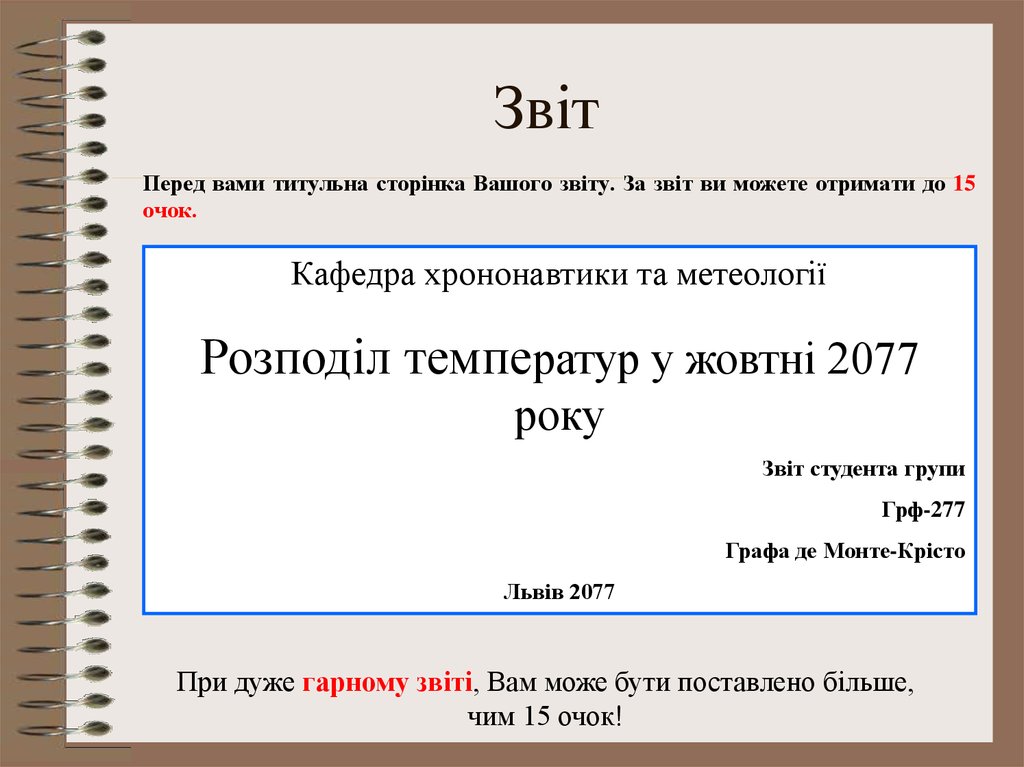












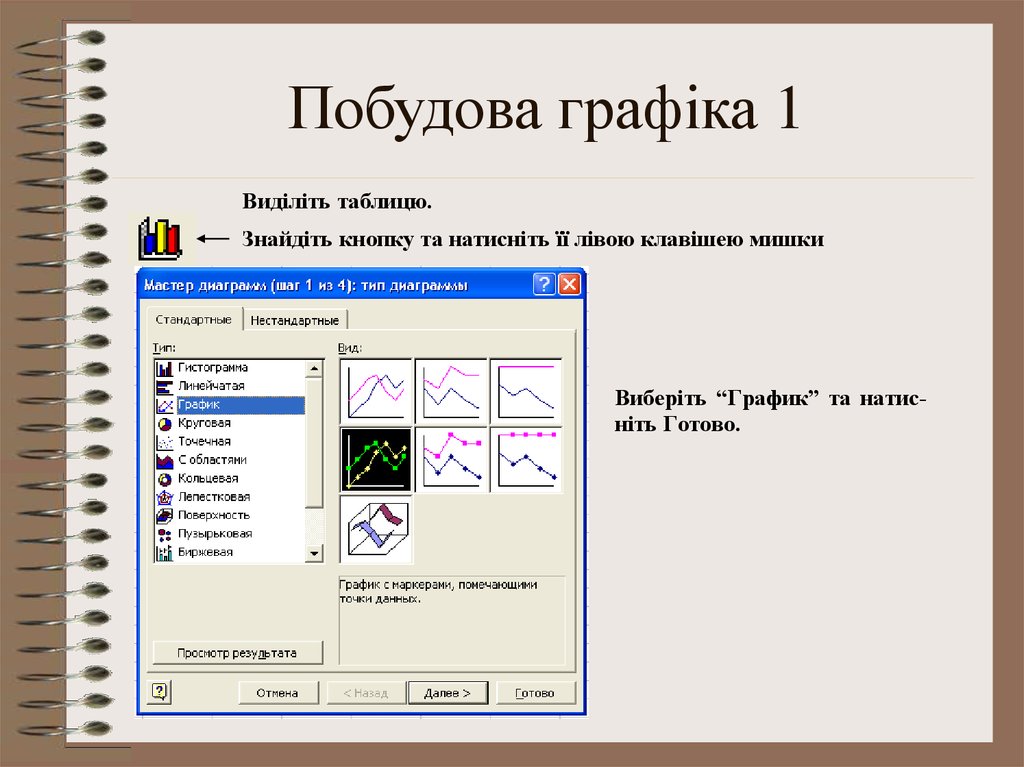
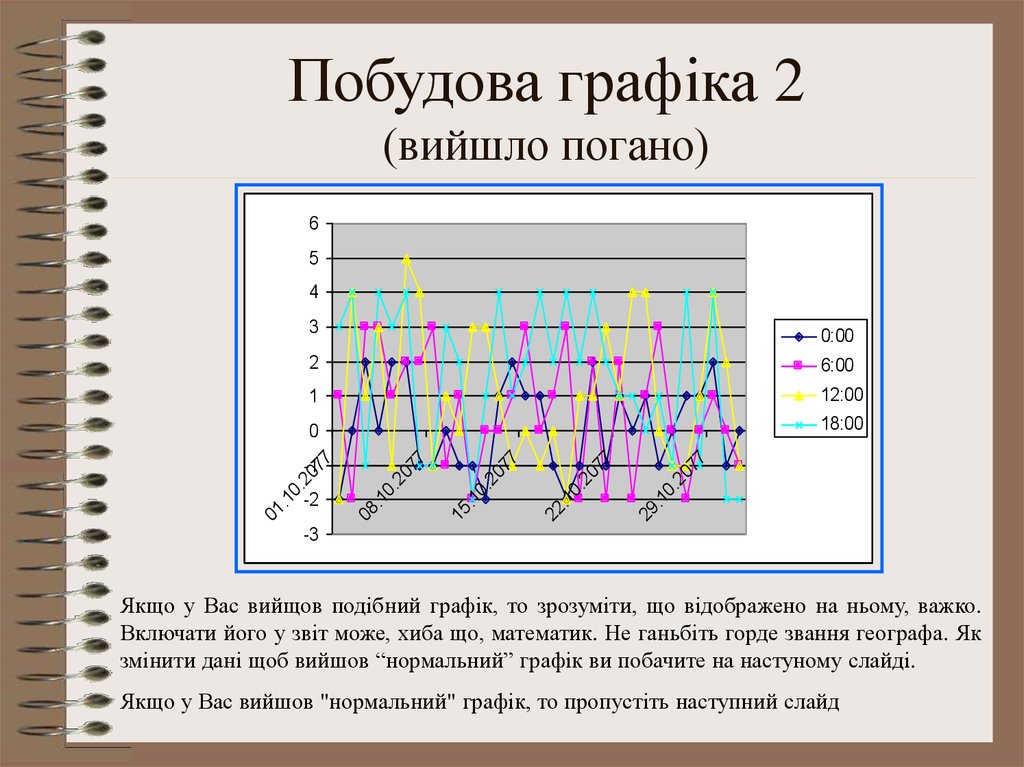
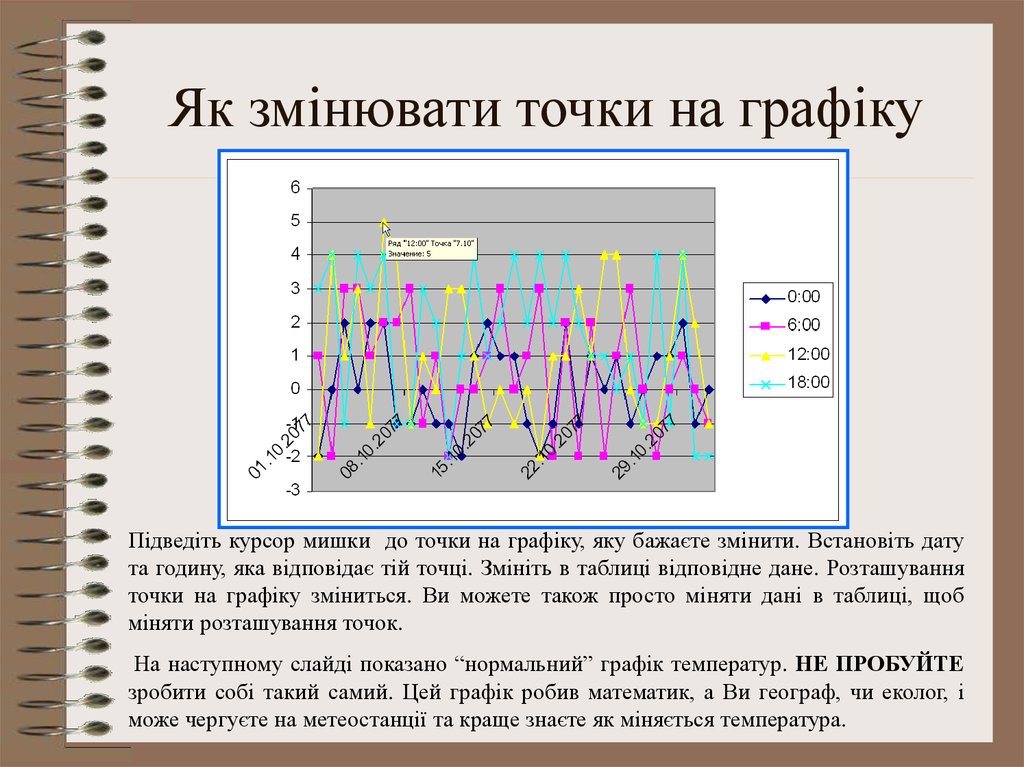
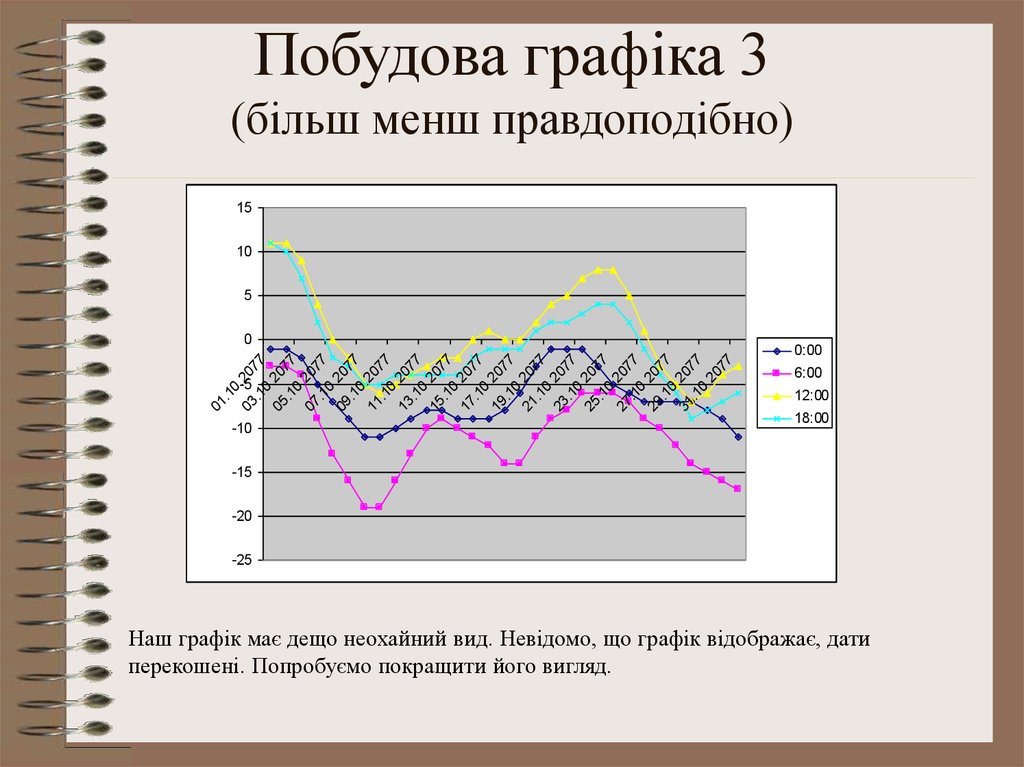


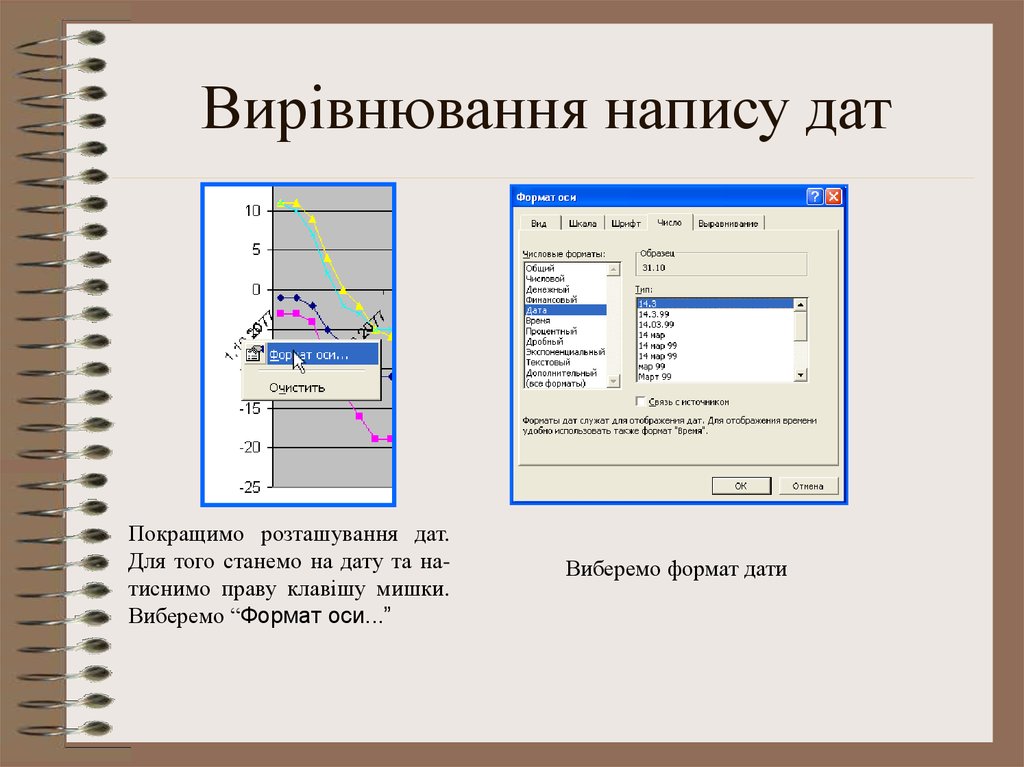
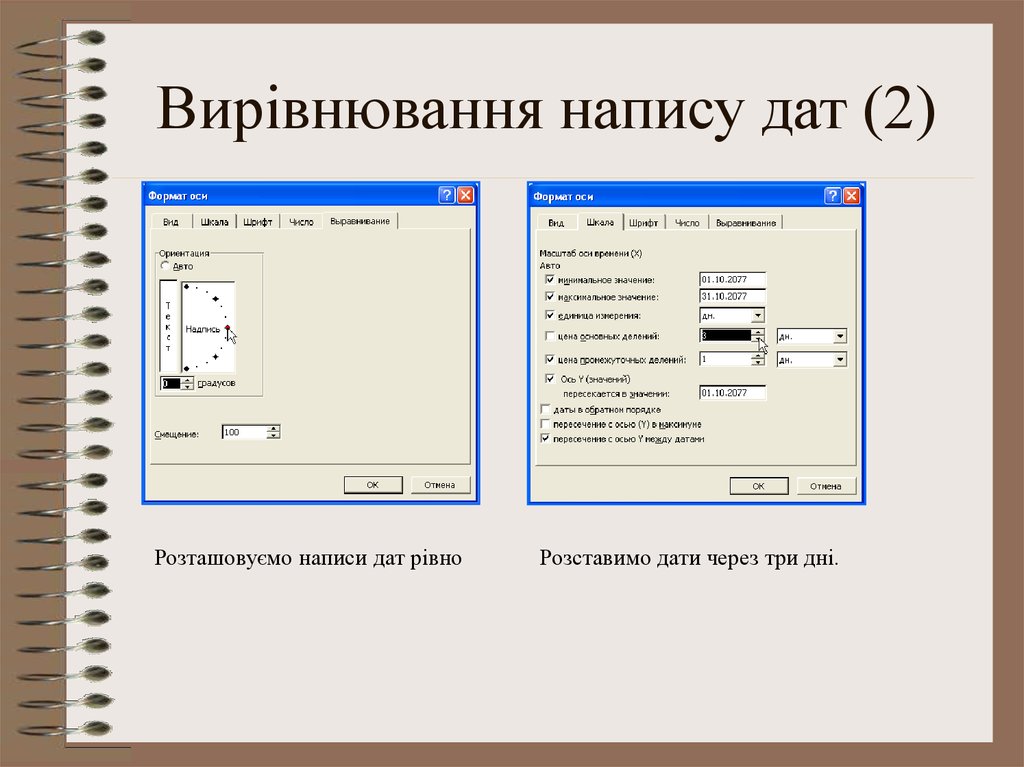

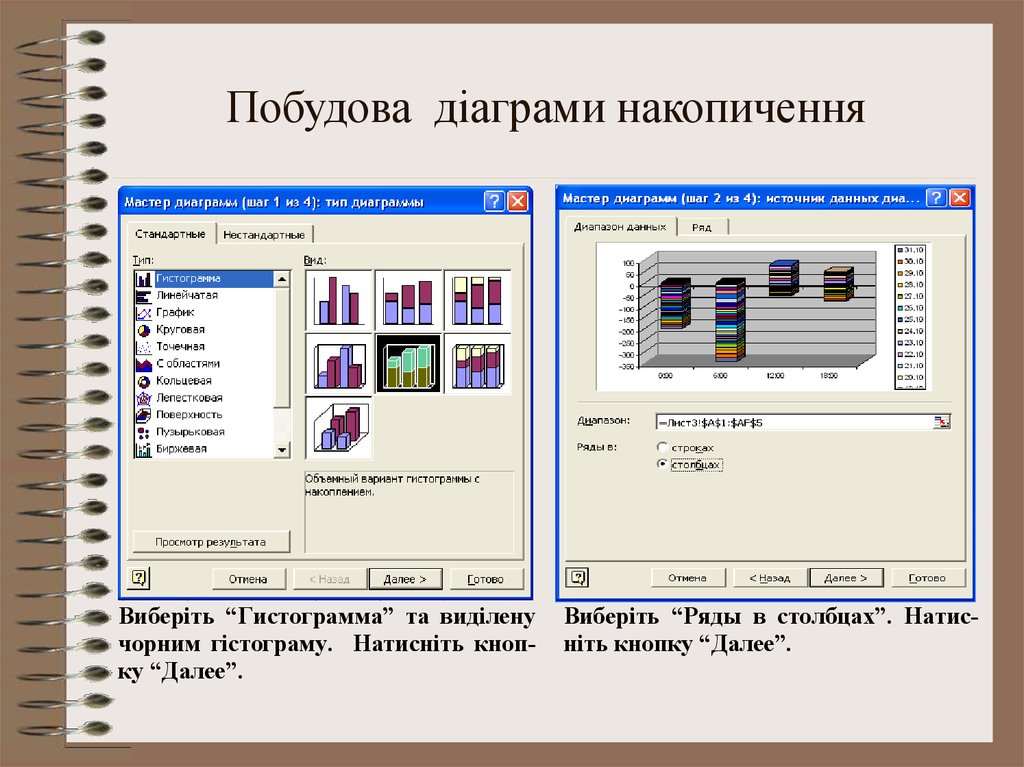
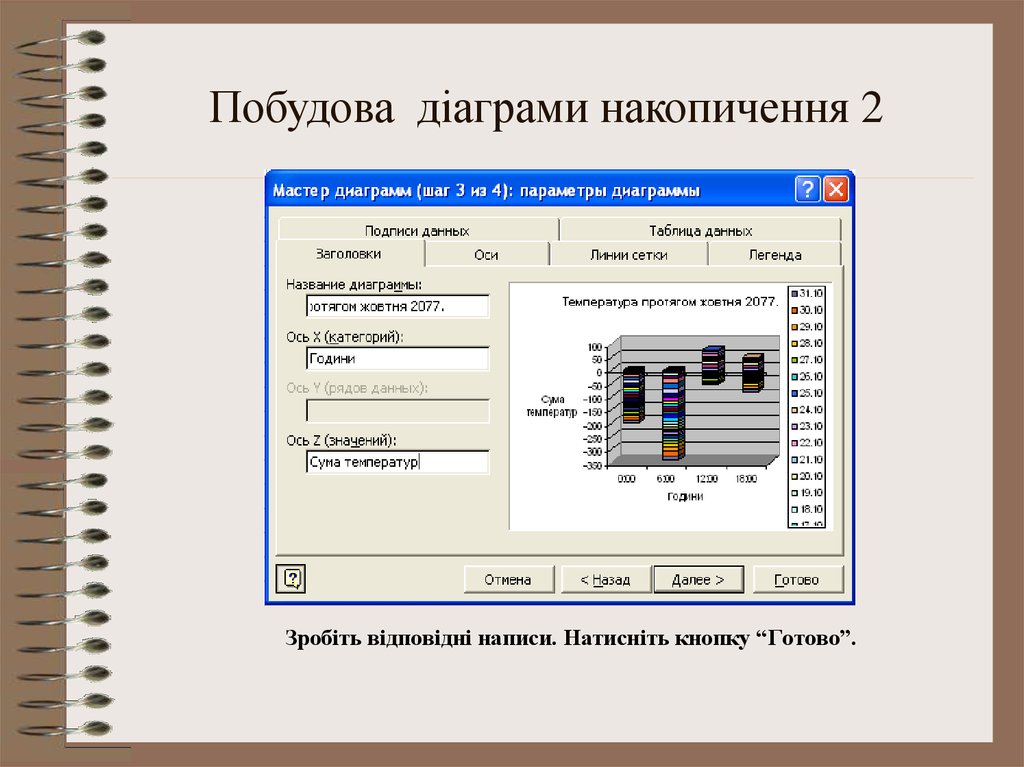

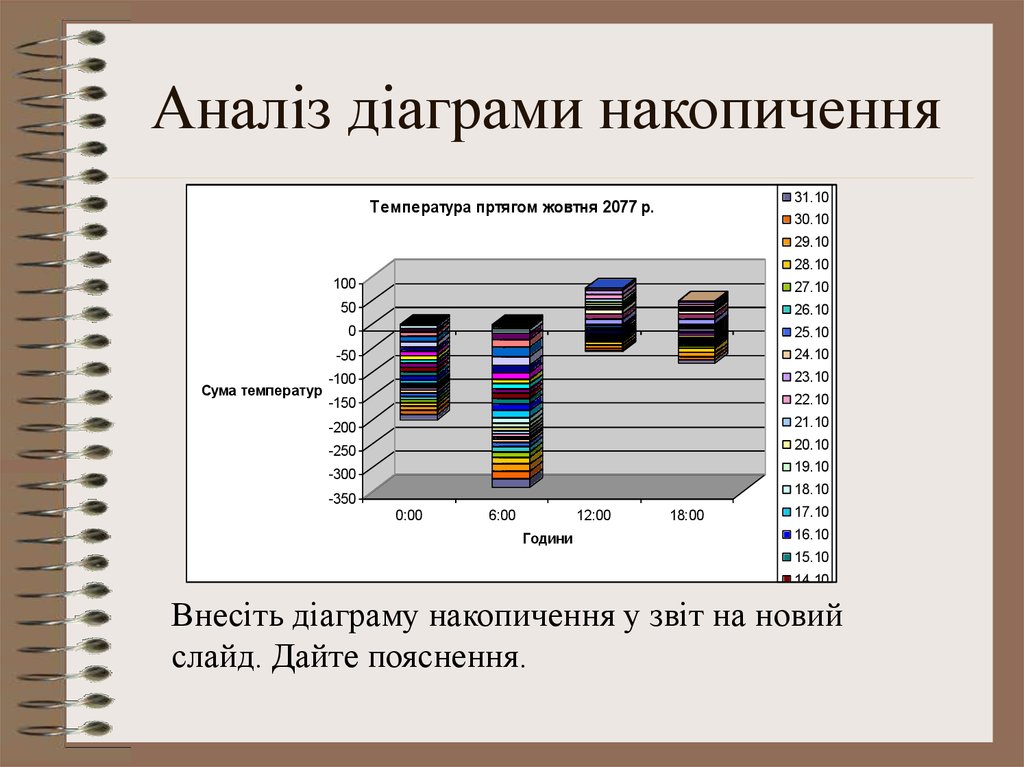


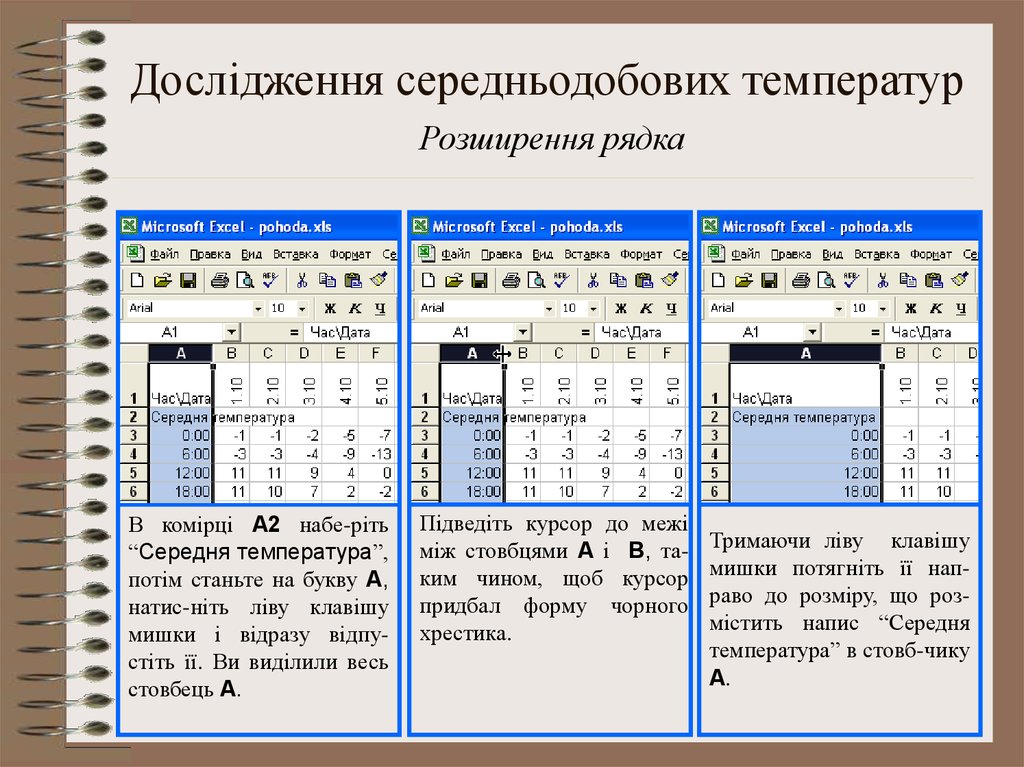
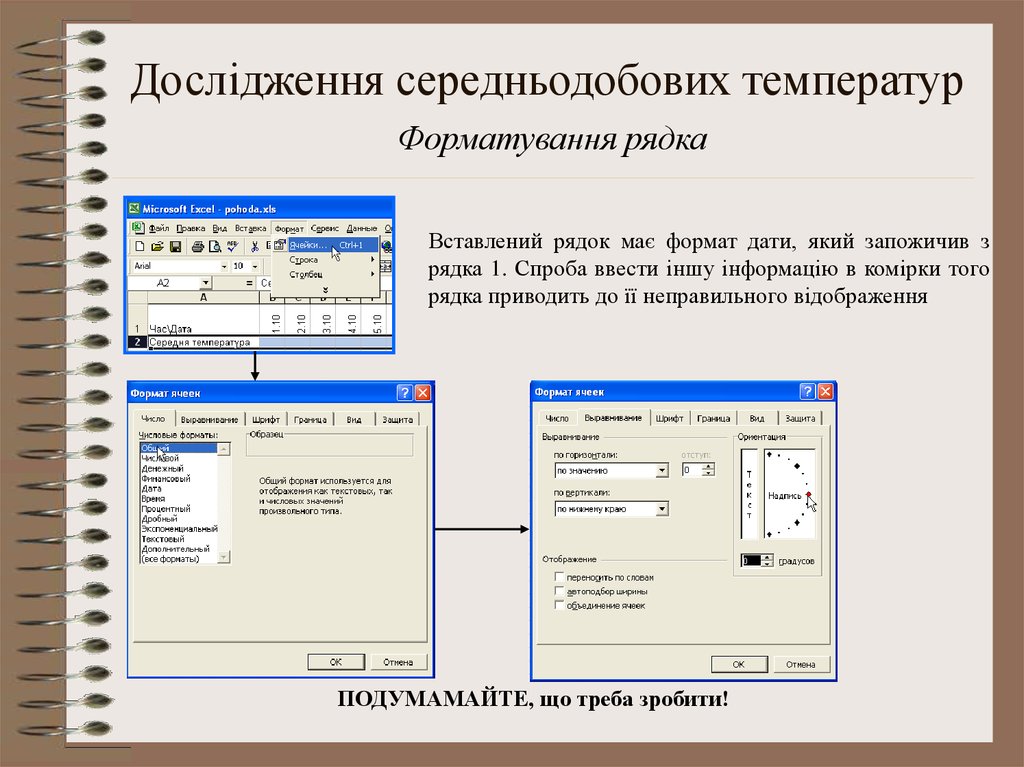



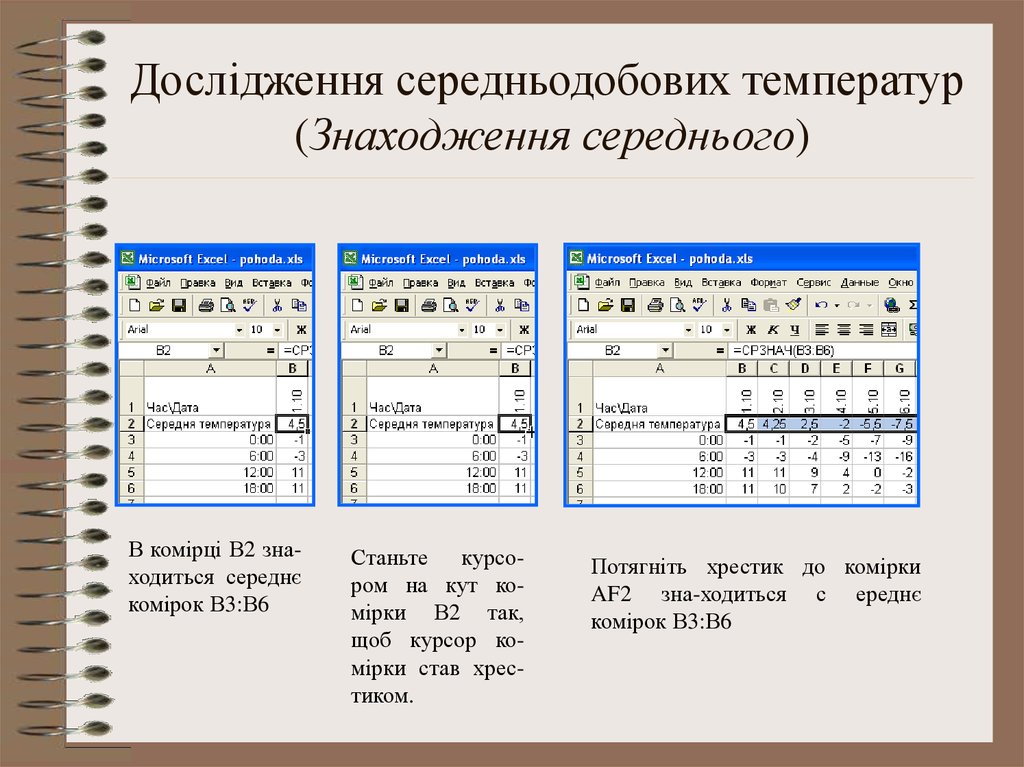

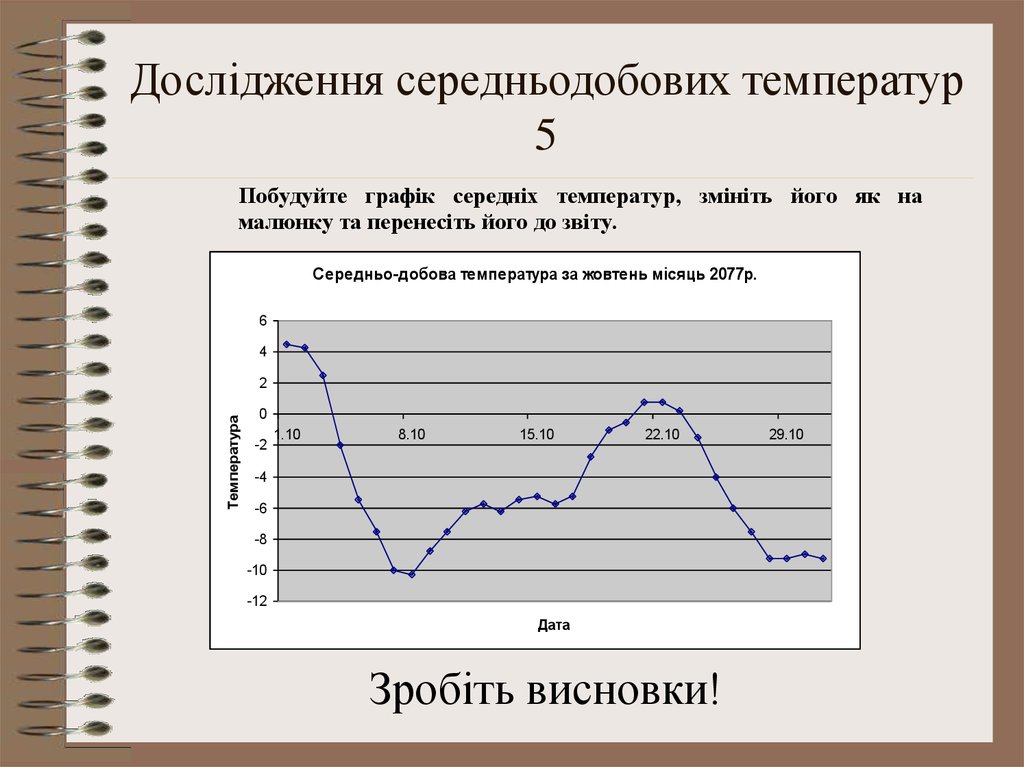
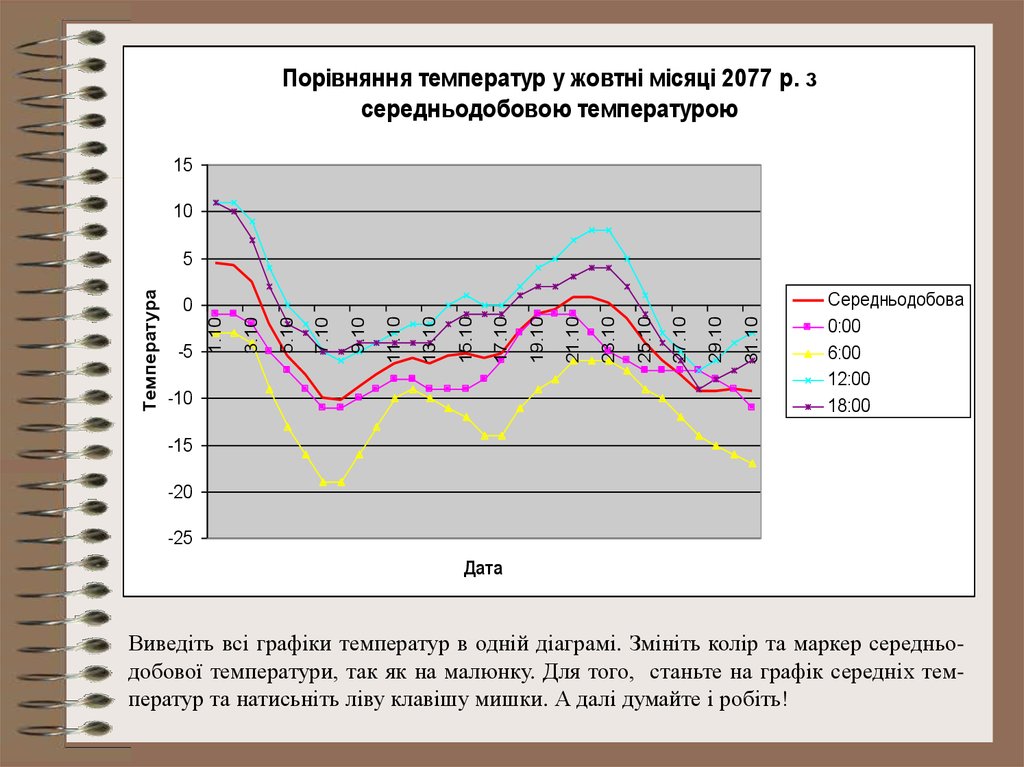

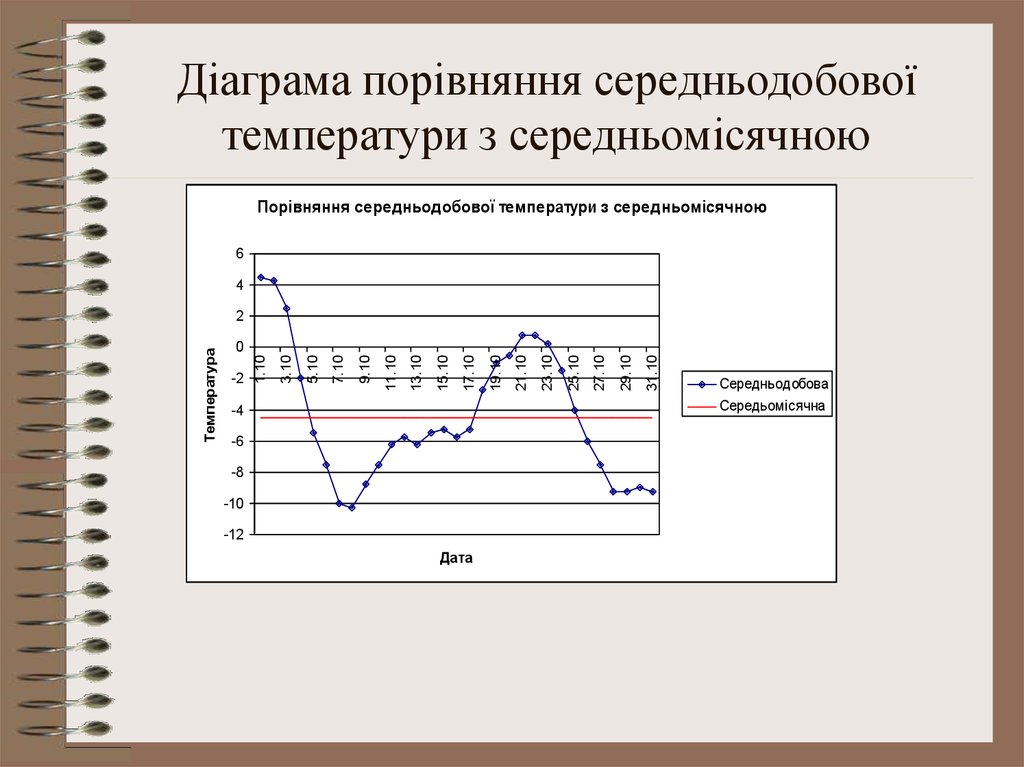
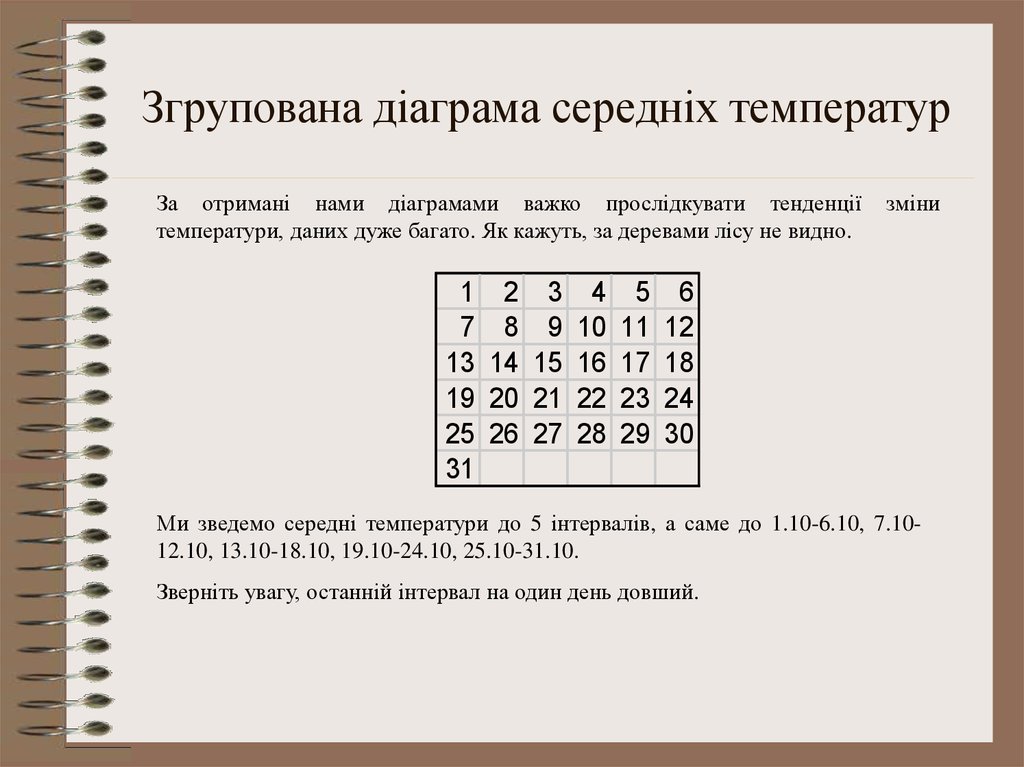





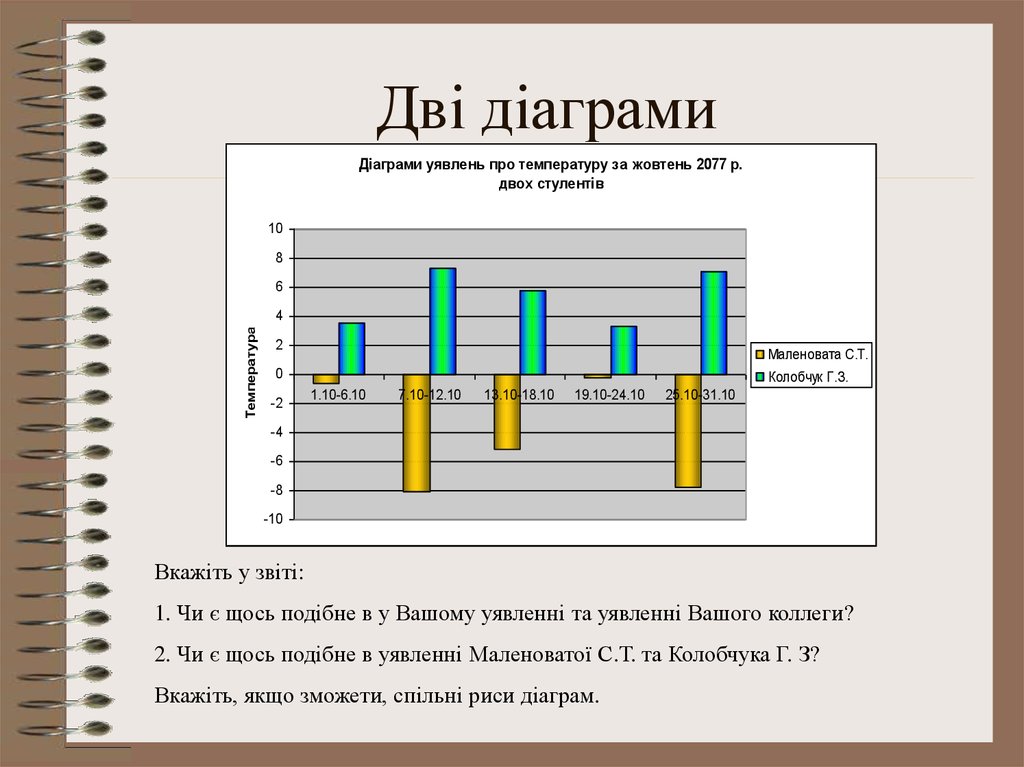

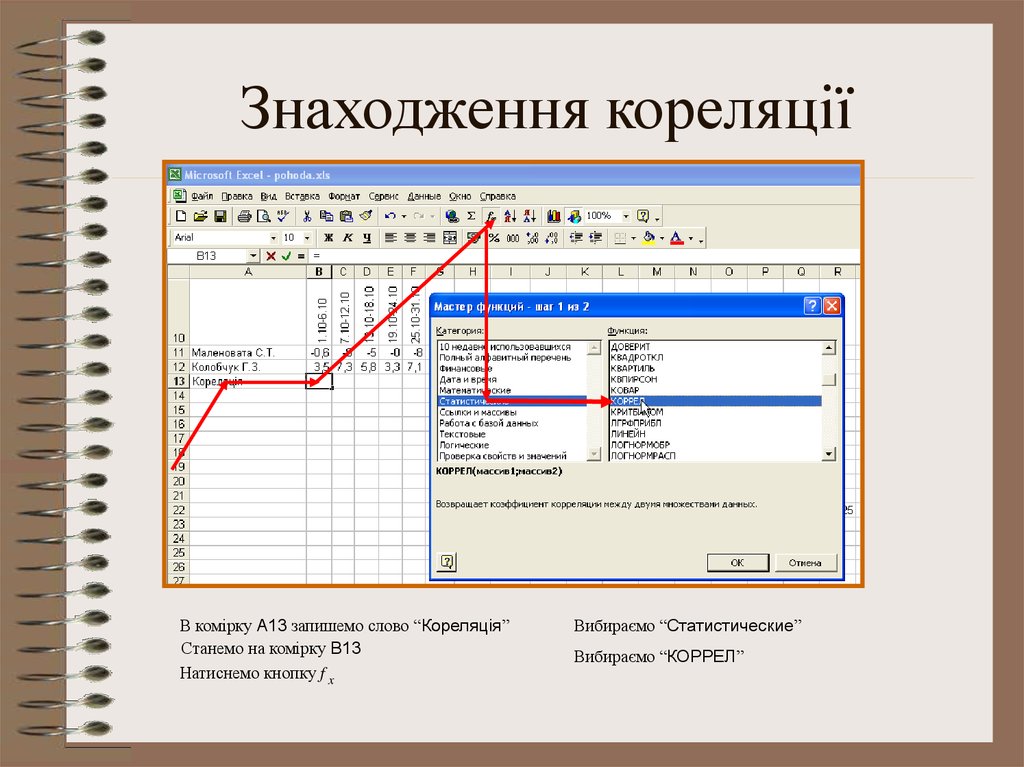


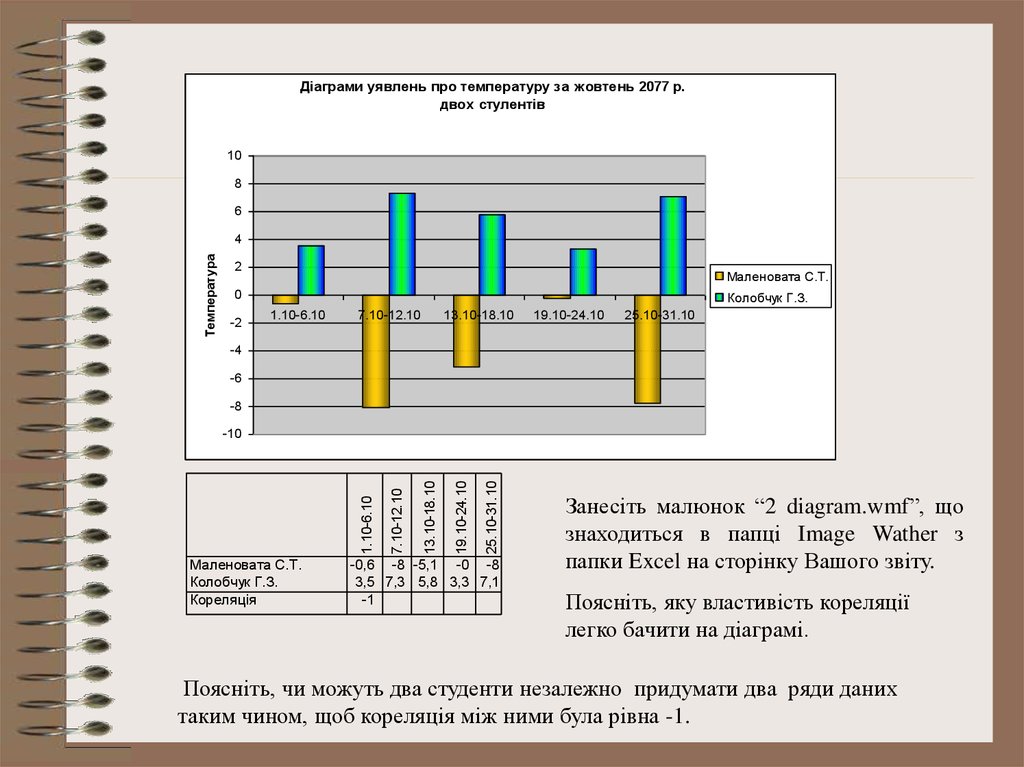

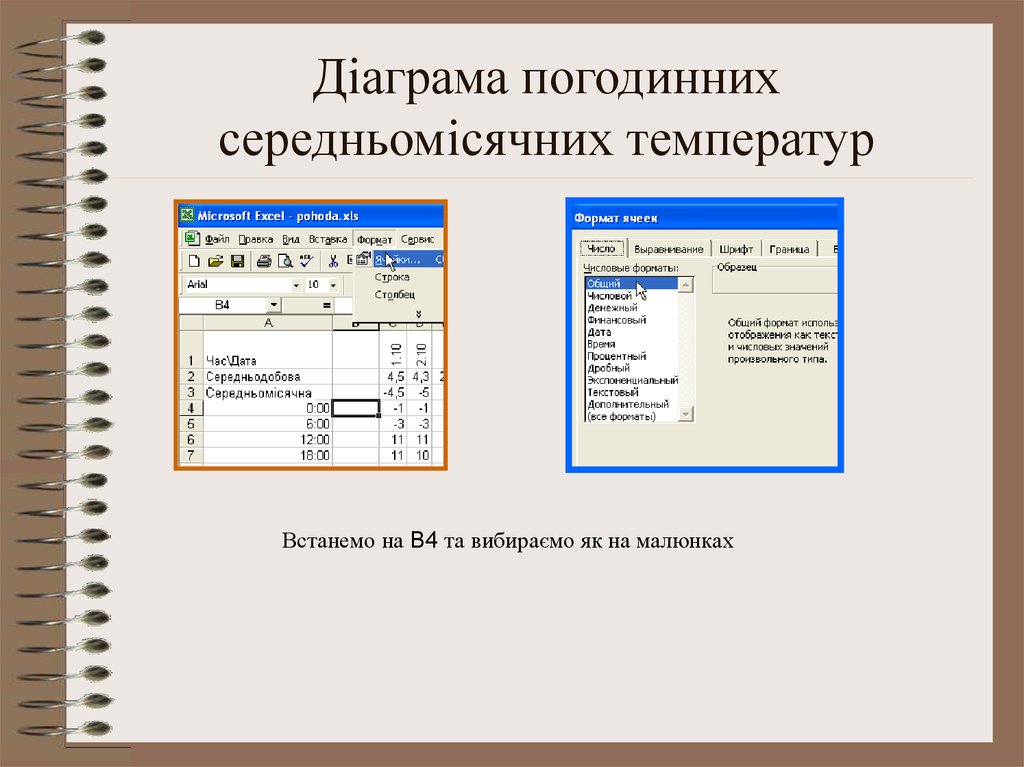

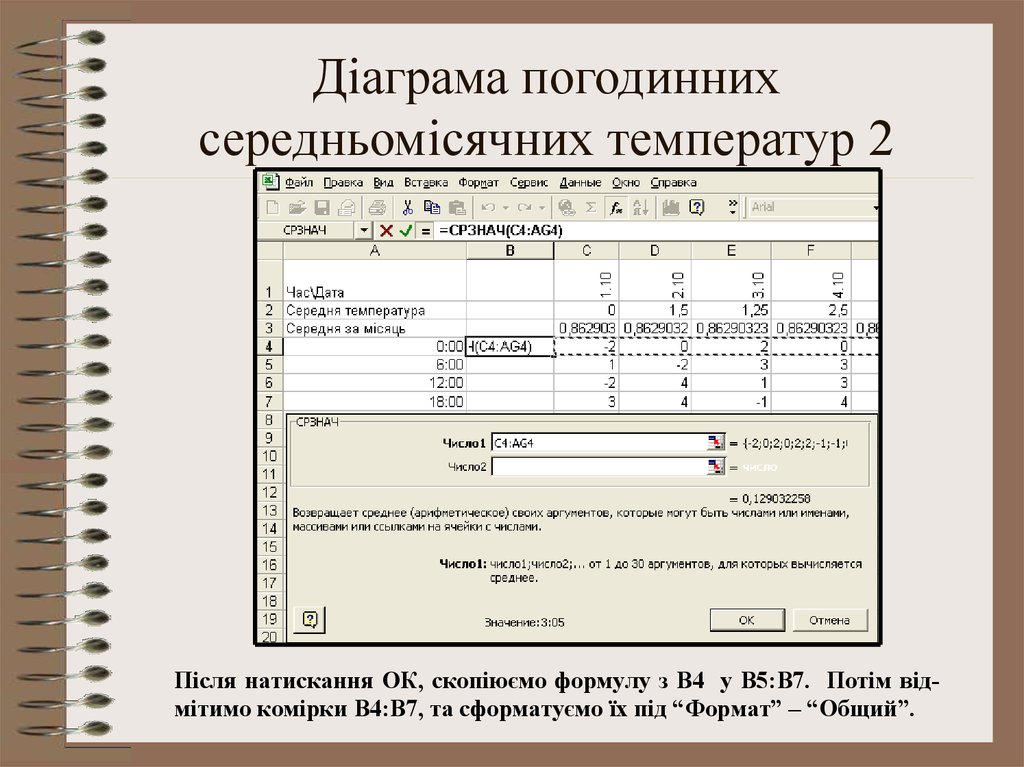






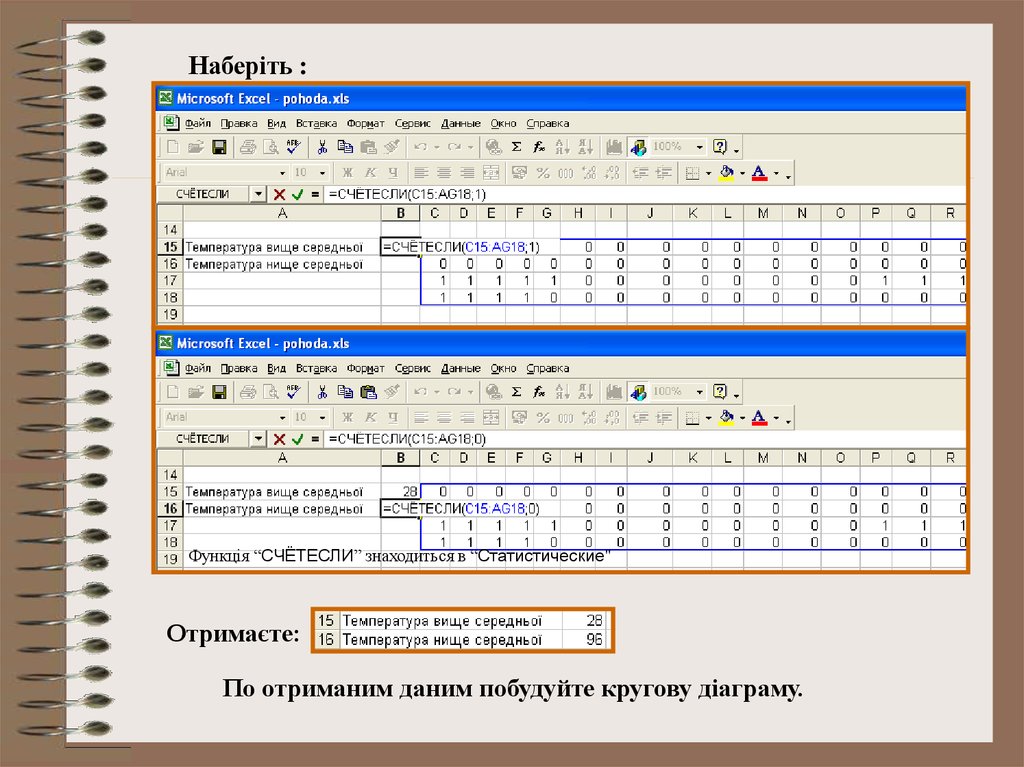

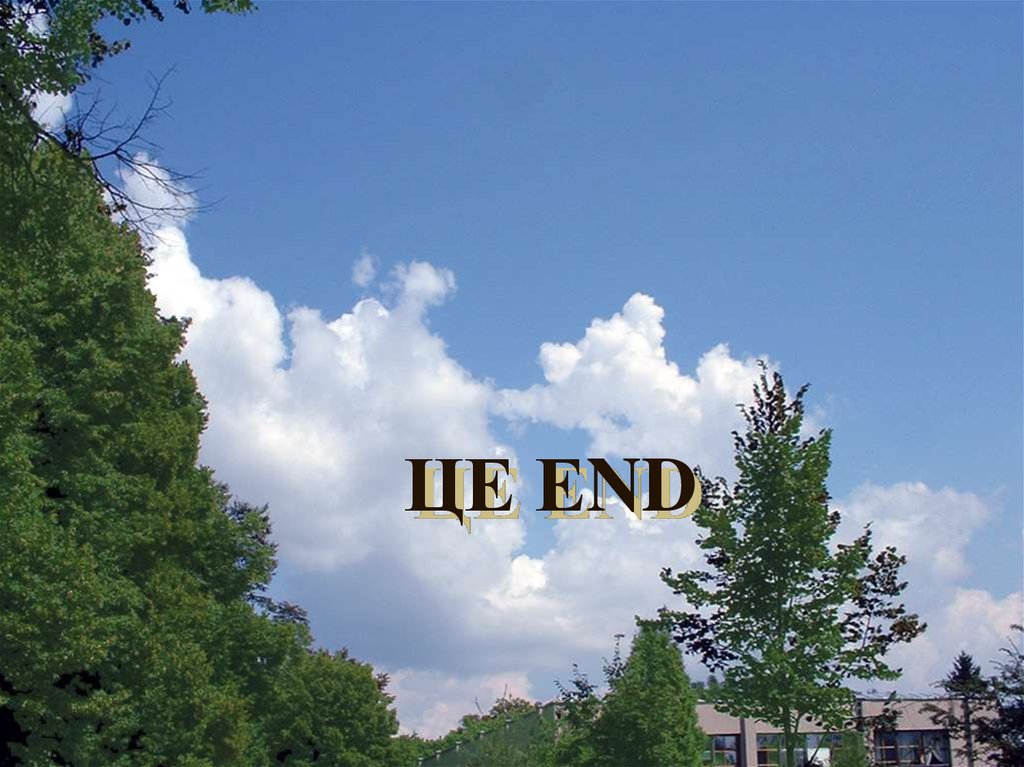
 informatics
informatics








